Συγγραφέας:
Randy Alexander
Ημερομηνία Δημιουργίας:
23 Απρίλιος 2021
Ημερομηνία Ενημέρωσης:
1 Ιούλιος 2024

Περιεχόμενο
Το WikiHow σήμερα διδάσκει πώς να ελαχιστοποιήσετε τις ζημιές στον φορητό υπολογιστή σας αμέσως μετά τη διαρροή υγρού στο προϊόν. Θυμηθείτε, ενώ οι πληροφορίες που παρέχονται παρακάτω είναι ο καλύτερος τρόπος για να αντιμετωπίσετε τον εαυτό σας όταν χυθεί νερό στον υπολογιστή σας, δεν υπάρχει τρόπος να εγγυηθείτε ότι ο υπολογιστής σας θα "αποθηκευτεί". Εξάλλου, η μεταφορά του φορητού σας υπολογιστή σε επαγγελματικό κέντρο επισκευών είναι μια πολύ ασφαλέστερη λύση.
Βήματα
Απενεργοποιήστε και αποσυνδέστε αμέσως την τροφοδοσία του υπολογιστή. Πατήστε και κρατήστε πατημένο το κουμπί λειτουργίας του φορητού υπολογιστή για να απενεργοποιήσετε το "ζεστό". Εάν το υγρό φτάσει στο κύκλωμα ενώ το μηχάνημα λειτουργεί, ο φορητός υπολογιστής σας θα είναι δύσκολο να εξοικονομηθεί, οπότε ο χρόνος είναι ο αποφασιστικός παράγοντας.
- Για να αποσυνδέσετε το τροφοδοτικό, απλώς αποσυνδέστε το καλώδιο φόρτισης από το φορητό υπολογιστή. Η υποδοχή βρίσκεται συνήθως στην αριστερή ή τη δεξιά πλευρά του πλαισίου του υπολογιστή.

Εξαλείψτε τυχόν εναπομείναντα υγρά υπολείμματα σε φορητό υπολογιστή. Αυτό θα ελαχιστοποιήσει την έκθεση του υπολογιστή σε υγρά και τον κίνδυνο ηλεκτροπληξίας.
Γυρίστε τον υπολογιστή ανάποδα και αφαιρέστε την μπαταρία εάν είναι δυνατόν. Κάνετε αυτό αναποδογυρίζοντας το φορητό υπολογιστή, σύροντας το ρυθμιστικό από κάτω και αφαιρώντας απαλά την μπαταρία.
- Όσον αφορά τα MacBooks, πρέπει να ανοίξετε τις βίδες για να αφαιρέσετε την κάτω θωράκιση από το πλαίσιο.

Αφαιρέστε όλες τις υποδοχές για εξωτερικό υλικό, συμπεριλαμβανομένων των εξής:- USB (μονάδα flash, ασύρματος προσαρμογέας, συσκευή φόρτισης κ.λπ.)
- Στικάκι μνήμης
- Συσκευή ελέγχου (π.χ. ποντίκι)
- Φορτιστής φορητού υπολογιστή

Τοποθετήστε την πετσέτα στην επίπεδη επιφάνεια. Επιλέξτε ένα ζεστό, στεγνό και διακριτικό μέρος όπου μπορείτε να αφήσετε τον φορητό υπολογιστή σας να στεγνώσει για λίγες μέρες.
Ανοίξτε το φορητό υπολογιστή στο πλήρες μέγεθός του και τοποθετήστε τον προς τα κάτω σε μια πετσέτα. Ανάλογα με την ευελιξία, ο φορητός υπολογιστής μπορεί να μετατραπεί σε σκηνή, ακόμη και εντελώς επίπεδη.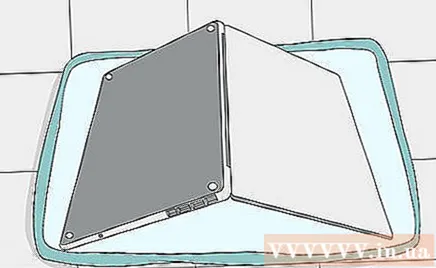
Στεγνώστε το ορατό υγρό. Τα σημεία που μπορούν να καθαριστούν είναι το μπροστινό και το πίσω μέρος της οθόνης, το πλαίσιο του υπολογιστή και το πληκτρολόγιο.
- Βεβαιωθείτε ότι ο υπολογιστής εξακολουθεί να είναι κάπως στραμμένος προς τα κάτω κατά τον καθαρισμό, έτσι ώστε τυχόν υγρό (εάν υπάρχει) να συνεχίσει να στραγγίζει.
Το σώμα σας πρέπει να γειώσει πριν αγγίξει τα εσωτερικά στοιχεία του φορητού υπολογιστή. Η γείωση θα αφαιρέσει επίσης τον στατικό ηλεκτρισμό από τα ρούχα ή το σώμα. Ο στατικός ηλεκτρισμός μπορεί να προκαλέσει ζημιά στα ηλεκτρικά κυκλώματα της συσκευής, οπότε πρέπει να το κάνετε αυτό πριν αγγίξετε την κάρτα RAM ή το σκληρό δίσκο.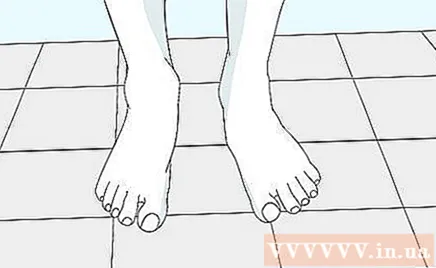
Αποσυναρμολογήστε οποιοδήποτε αφαιρούμενο υλικό. Εάν αισθάνεστε άβολα ή εξοικειωμένοι με την αφαίρεση μνήμης RAM, σκληρών δίσκων και άλλων αφαιρούμενων εξαρτημάτων μέσα στον φορητό υπολογιστή σας, θα πρέπει να σκεφτείτε να μεταφέρετε τον υπολογιστή σας σε ένα επαγγελματικό κέντρο επισκευής.
- Μπορείτε να βρείτε ηλεκτρονικές οδηγίες ειδικά για τον υπολογιστή σας και να ανατρέξετε στις λεπτομέρειες αντικατάστασης και αποσυναρμολόγησης υλικού. Απλώς αναζητήστε τη λέξη-κλειδί "Αφαίρεση RAM" ή "πώς να αφαιρέσετε τη μνήμη RAM" (ή όποια στοιχεία θέλετε να αφαιρέσετε) μαζί με τις πληροφορίες συστήματος και τον αριθμό υπολογιστή.
- Στο MacBook, πρέπει πρώτα να ανοίξετε τις δέκα βίδες που συγκρατούν την κάτω θωράκιση στο πλαίσιο.
Στεγνώστε τα συστατικά που βρέθηκαν μέσα στον υπολογιστή. Χρησιμοποιήστε ένα πολύ λεπτό πανί (ή ένα πανί χωρίς χνούδι) για να στεγνώσετε τον φορητό υπολογιστή.
- Εάν η περιοχή μέσα είναι ακόμα υδαρή, πρέπει πρώτα να αδειάσετε τον υπολογιστή όλο το νερό.
- Όλοι οι χειρισμοί πρέπει να είναι εξαιρετικά απαλοί.
Αφαιρεί τα ιζήματα. Χρησιμοποιήστε ένα πανί χωρίς χνούδι για να αφαιρέσετε απαλά τους λεκέδες που δεν περιέχουν νερό ή μπορείτε να χρησιμοποιήσετε πεπιεσμένο αέρα για να καθαρίσετε τη βρωμιά, το τρίξιμο και τυχόν άλλες εναποθέσεις.
Αφήστε το φορητό υπολογιστή να στεγνώσει. Αφήστε τον υπολογιστή να στεγνώσει για τουλάχιστον μία ημέρα.
- Θα πρέπει να σκεφτείτε να αφήσετε τον φορητό υπολογιστή σας σε ένα ζεστό και ξηρό μέρος. Η παραμονή κοντά σε έναν αφυγραντήρα, για παράδειγμα, μπορεί να επιταχύνει τη διαδικασία στεγνώματος του υπολογιστή σας.
- Μην χρησιμοποιείτε ποτέ στεγνωτήριο για να βοηθήσετε έναν φορητό υπολογιστή να στεγνώσει γρήγορα, καθώς η θερμότητα του στεγνωτηρίου συλλέγεται σε ένα μέρος και είναι αρκετά ζεστή για να καταστρέψει τα εσωτερικά εξαρτήματα του υπολογιστή.
Συναρμολογήστε το φορητό υπολογιστή και ενεργοποιήστε το. Εάν ο υπολογιστής δεν ξεκινήσει ή εάν υπάρχει ασυμφωνία στον ήχο ή την εικόνα, πρέπει να φέρετε αμέσως τον φορητό υπολογιστή σας σε μια επαγγελματική υπηρεσία επισκευής (Phong Vu, Drlaptop, κ.λπ.).
Αφαιρέστε τα κατάλοιπα εάν είναι απαραίτητο. Ακόμα κι αν ο υπολογιστής «διασώζεται» και ενεργοποιηθεί ξανά, μπορείτε να αντιμετωπίσετε προβλήματα λόγω του λιπαρού υπολείμματος ή του λίπους στο ποτό. Μπορείτε να αφαιρέσετε αυτές τις ακαθαρσίες σκουπίζοντας απαλά τις λερωμένες περιοχές με ένα πανί ή πανί χωρίς χνούδι που χρησιμοποιήσατε προηγουμένως για να στεγνώσετε το φορητό υπολογιστή σας. διαφήμιση
Συμβουλή
- Όταν ο φορητός υπολογιστής σας λειτουργεί ξανά αφού στεγνώσει, δεν σημαίνει ότι όλα έχουν διευθετηθεί. Το βασικό πράγμα που πρέπει να κάνετε είναι να δημιουργήσετε αντίγραφα ασφαλείας των δεδομένων σας και να ελέγξετε πλήρως τον υπολογιστή σας.
- Το YouTube διαθέτει ολοκληρωμένα και προηγμένα σεμινάρια για την αποσυναρμολόγηση σπασμένων φορητών υπολογιστών.
- Ορισμένες εταιρείες έχουν εγγυήσεις για διαβροχή του υπολογιστή σας. ελέγξτε αυτό πριν προχωρήσετε στην αποσυναρμολόγηση του υπολογιστή σας στο σπίτι. οποιαδήποτε λειτουργία αυτοεπισκευής ενδέχεται να έχει ως αποτέλεσμα το προϊόν να μην έχει εγγύηση.
- Εάν είναι δυνατόν, πρέπει να εγγράψετε ένα βίντεο ολόκληρης της διαδικασίας αποσυναρμολόγησης, ώστε να μην έχετε κανένα πρόβλημα να επανασυναρμολογήσετε τον φορητό υπολογιστή σας.
- Πολλές εταιρείες πωλούν καλύμματα πληκτρολογίου ή μεμβράνες για φορητούς υπολογιστές. Ενώ ο τρόπος με τον οποίο το πληκτρολόγιο ανταποκρίνεται στην είσοδο μπορεί να αλλάξει, αυτά τα υλικά κάλυψης εμποδίζουν επίσης την άμεση διαρροή υγρού, επηρεάζοντας τον υπολογιστή.
- Εξετάστε το ενδεχόμενο να λάβετε εγγύηση «τυχαίας διαρροής» εάν γνωρίζετε ότι έρχεστε συνεχώς σε επαφή με υγρά. Αν και πρέπει να δαπανήσει μερικά εκατομμύρια περισσότερα από την τιμή του φορητού υπολογιστή, αλλά αυτό το ποσό είναι ακόμα φθηνότερο από το να πρέπει να αγοράσετε ένα νέο μηχάνημα.
- Βοηθά αν στρέψετε τον ανεμιστήρα προς το πληκτρολόγιο για πολλές ώρες, κάτι που θα εξατμίσει το υπόλοιπο υγρό μέσα στα πλήκτρα.
Προειδοποίηση
- Μην συνδυάζετε ηλεκτρισμό και νερό! Βεβαιωθείτε ότι όλα τα βύσματα και οι επαφές ηλεκτρικού ρεύματος είναι εντελώς στεγνά πριν επανασυνδέσετε τον υπολογιστή σε μια πηγή τροφοδοσίας.
- Μην ανοίγετε το φορητό υπολογιστή στη μέση της διαδικασίας στεγνώματος.
Ο, τι χρειάζεσαι
- Πετσέτες
- Μικρά κατσαβίδια πολλών τύπων
- Σακούλα για μικρά μέρη και βίδες
- Το ύφασμα δεν αφήνει χνούδι



